Huawei Watch GT 2 : associer la montre avec votre mobile
La montre Huawei Watch GT 2 est conçue pour fonctionner avec un mobile Android (version Android 4.4 minimum) ou un iPhone (iOS 9 minimum). Le mobile doit impérativement disposer des applications Huawei Health et Huawei Mobiles Services si non installées. Voici la marche à suivre pour associer la montre avec un mobile sous Android.
Télécharger l'application Huawei HealthSur votre montre, lors de la première mise en service (après mise sous tension) ou bien, suite à une réinitialisation, balayez l'écran de bas en haut et choisissez une langue d'affichage parmi les 35 proposées (dans notre exemple, Français). Un nouvel écran (Association) apparaît et vous indique qu'il faut télécharger l'application Huawei Health. Depuis le mobile :
|
 |
Presser InstallerVotre mobile télécharge et installe l'application : patientez. |
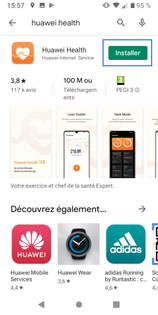 |
Presser OuvrirL'application est installée. |
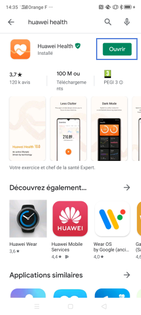 |
Initialisation de l'application Huawei HealthSélectionnez Suivant. |
 |
Autoriser l'accès à Internet, au Téléphone, aux infos de localisation et au bluetoothValidez avec Accepter. |
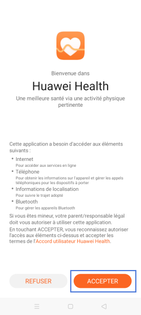 |
Valider avec OKavec un mobile non Huawei, et si l'application est absente du téléphone, ce message vous invite à télécharger Huawei Mobile Services.
|
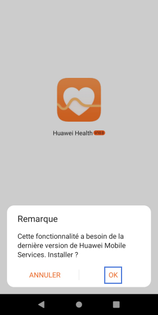 |
Autoriser Santé à accéder à la position du mobile |
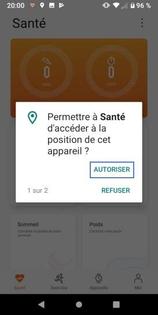 |
Autoriser Santé à passer et gérer des appels téléphoniquesSélectionnez Autoriser. L'application se synchronise avec le Cloud. |
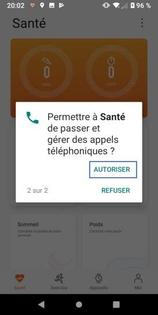 |
Choisir l'onglet Appareils |
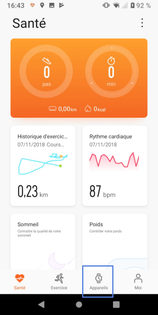 |
Aller sur Ajouter |
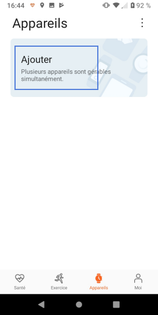 |
Sélectionner Montres intelligentes |
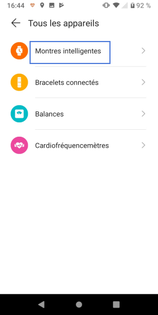 |
Choisir l'équipement Huawei Watch GT 2 |
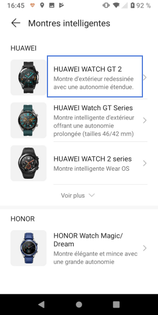 |
Presser AssocierLe mobile lance automatiquement une recherche d'équipement. |
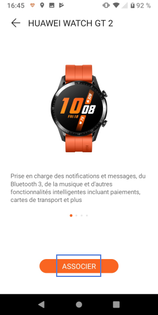 |
Sélectionner la montresi le bluetooth est désactivé, il faut préalablement valider son activation (sélectionnez OK puis Autoriser). |
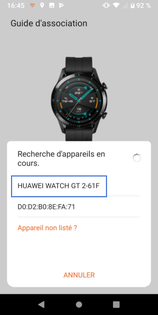 |
Confirmer l'association sur la montre
|
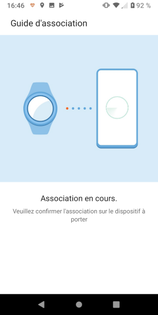 |
Presser Continuer |
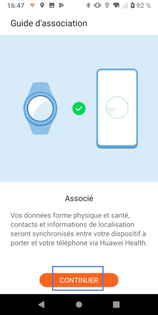 |
Sélectionner le bouton virtuel correspondant à NotificationsIl glisse vers la droite et devient orange. |
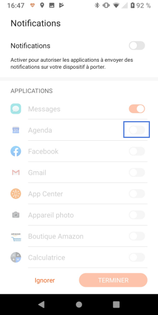 |
Appuyer sur l'écran |
 |
Lire les notifications d'applicationsDéfinissez les applications qui seront notifiées : en priorité Health/Santé. |
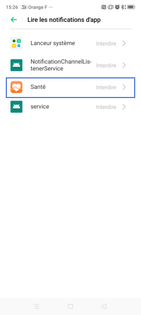 |
Autoriser la lecture des notifications |
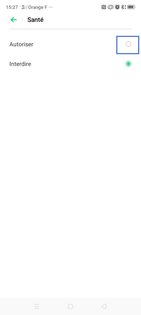 |
Revenir sur l'écran précédent |
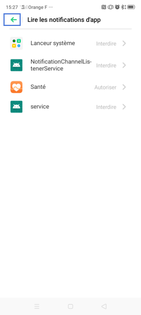 |
Choisir pour quel(s) autre(s) service(s) recevoir une notificationCliquez ensuite sur Terminer. |
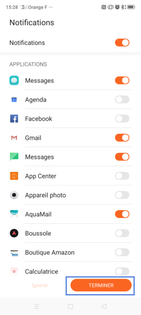 |
Sélectionner OK |
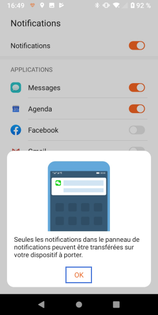 |
Autoriser l'accès aux contacts |
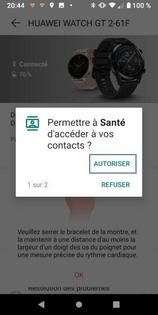 |
Autoriser l'accès aux journaux d'appels du mobile
|
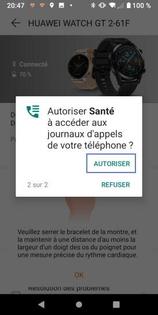 |
Mettre la montre au poignetSélectionnez OK. |
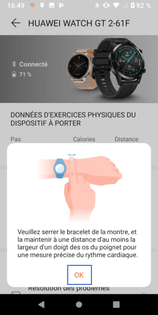 |
La montre et l'application sont configurées |
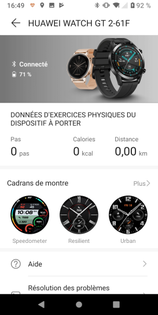 |
Avez-vous trouvé cet article utile ?
Votre avis est traité de façon anonyme, merci de ne pas communiquer de données personnelles (nom, mot de passe, coordonnées bancaires...)
Besoin de contacter le service client ou d'une aide supplémentaire ? Rendez-vous sur "Aide et contact"
Votre avis est traité de façon anonyme, merci de ne pas communiquer de données personnelles (nom, mot de passe, coordonnées bancaires...)
Besoin de contacter le service client ou d'une aide supplémentaire ? Rendez-vous sur "Aide et contact"